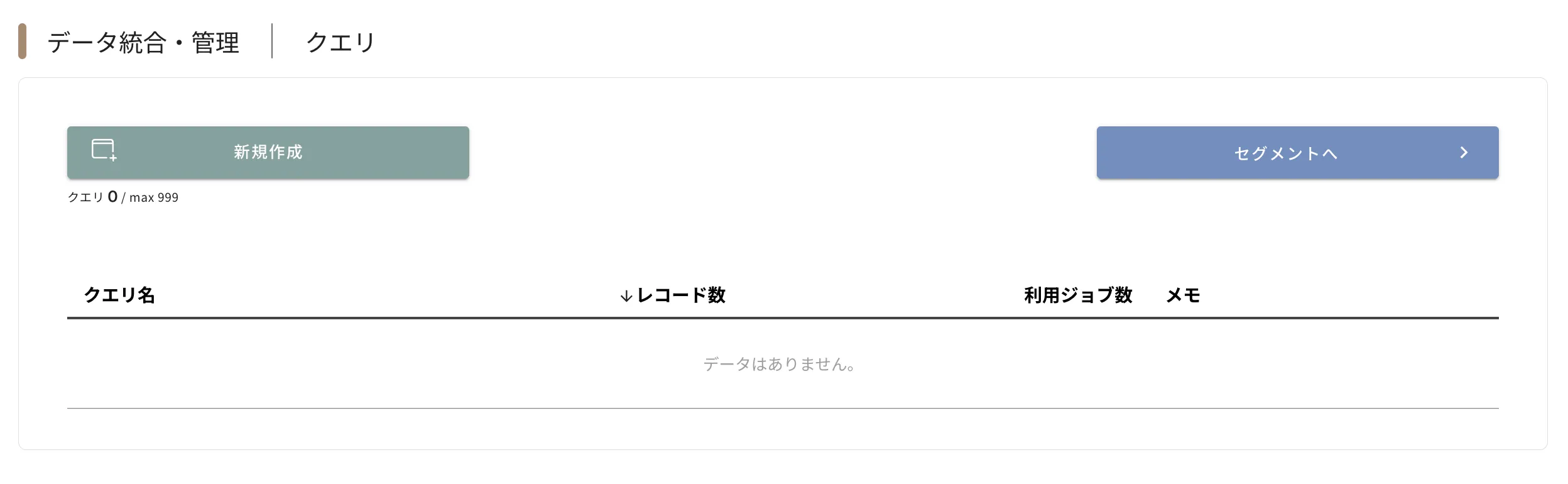データ統合・管理|クエリ
最終更新日: 2025年4月15日
この機能では、格納されたデータに対して任意の条件でクエリまたはセグメントを作成することができます。 格納されたデータをもとに、対象ユーザー群を柔軟に抽出できます。
新規作成手順
- クエリ作成画面を開く
「新規作成」ボタンをクリックします。
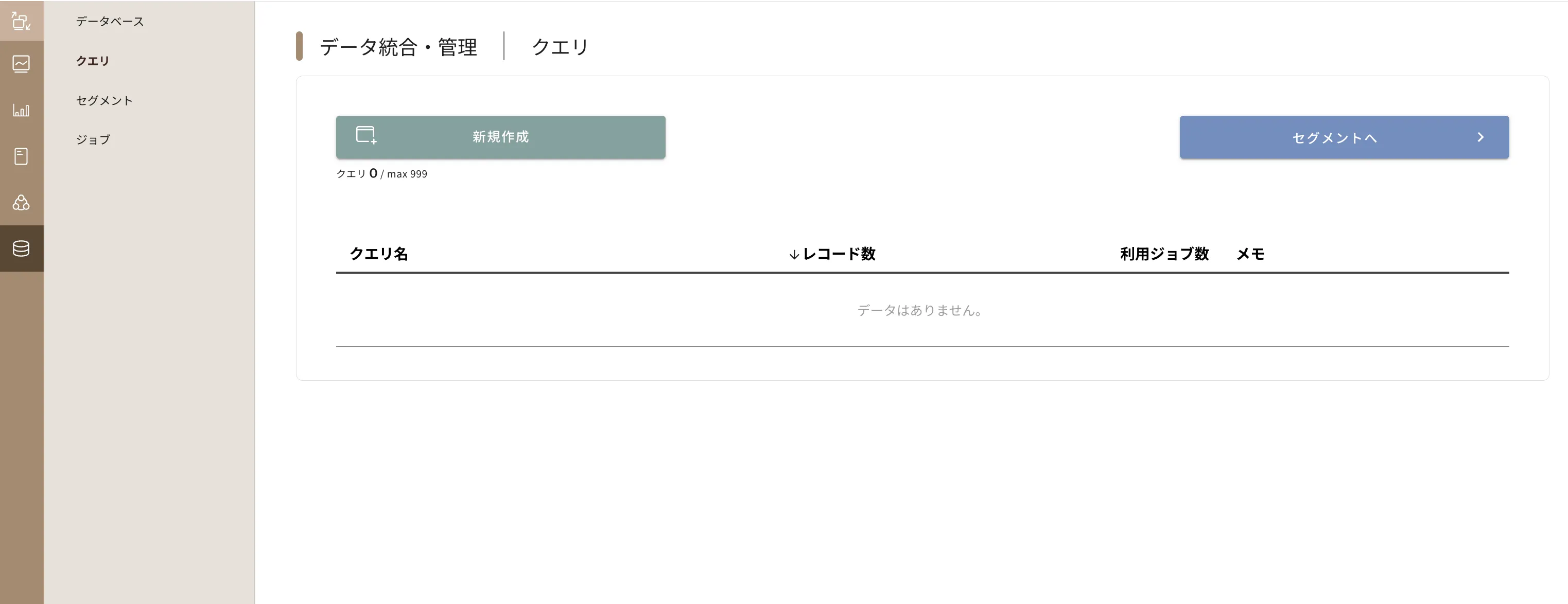
- クエリ情報を入力
クエリ名・メモ・クエリ本文を入力し、「クエリ実行」をクリックしてください。
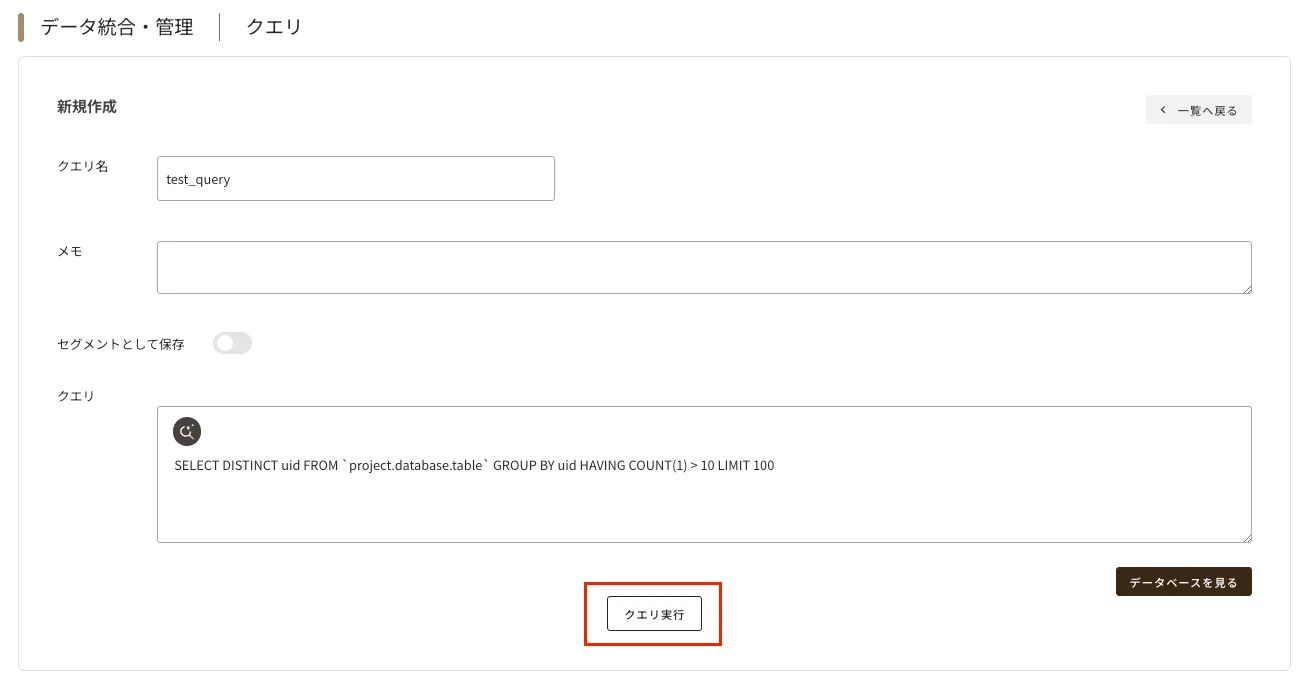
- 登録済みテーブルを確認(必要に応じて)
「データベースを見る」をクリックすると、データベースに登録されているテーブル情報が表示されます。
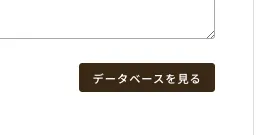
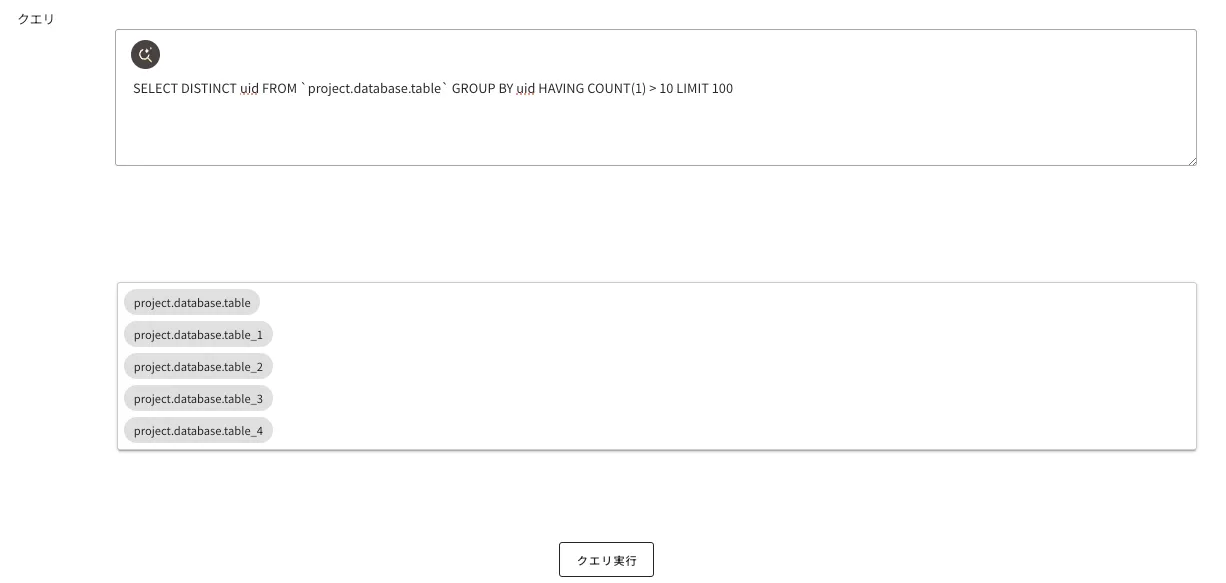
- クエリの保存
クエリの実行が完了したら、「クエリを保存」をクリックしてください。
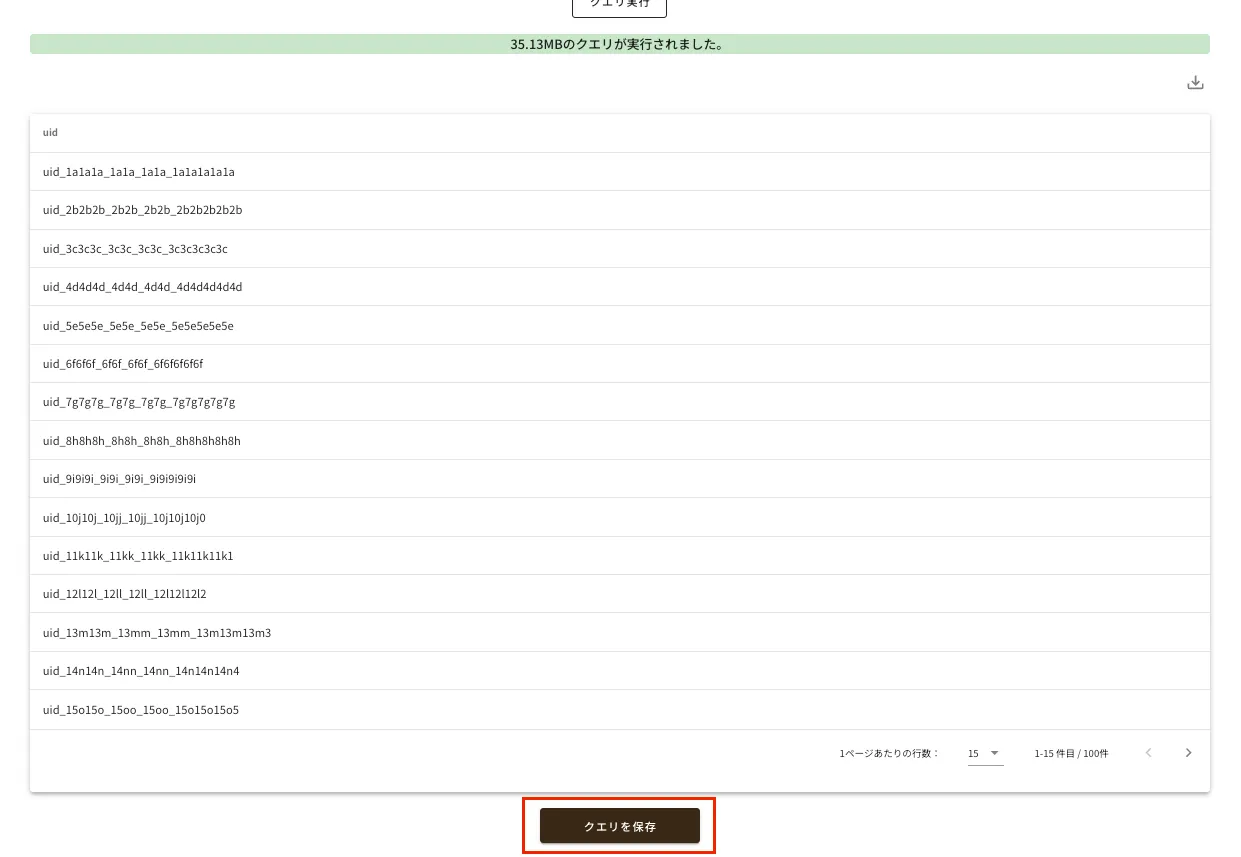
クエリが保存されました。
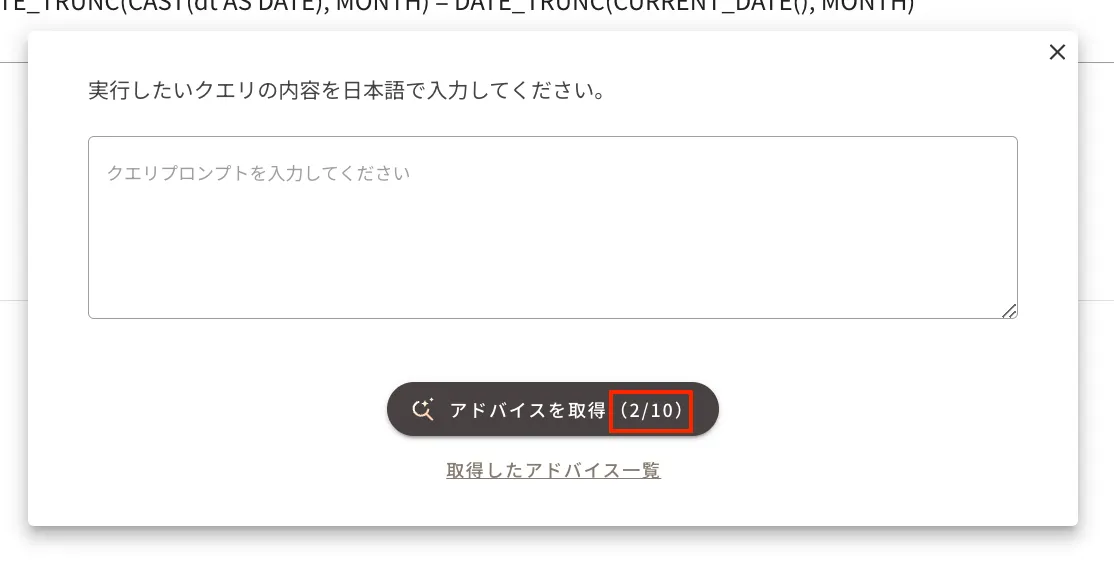
- クエリ作成完了と上限確認
クエリが作成されました。
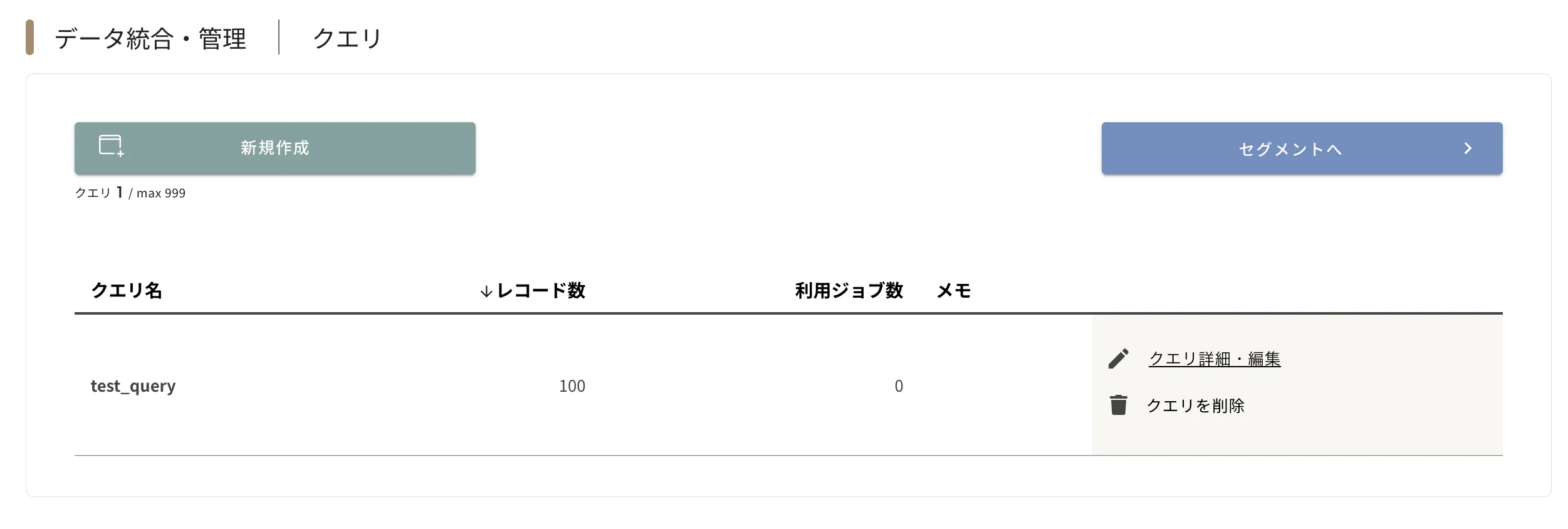 クエリは最大999件まで作成可能です。現在の作成数は、「新規作成」ボタンの下に表示されます。
クエリは最大999件まで作成可能です。現在の作成数は、「新規作成」ボタンの下に表示されます。
セグメントとして保存する場合
- セグメントの保存
クエリ作成時に「セグメントとして保存」を選択すると、そのクエリはセグメントとして保存されます。
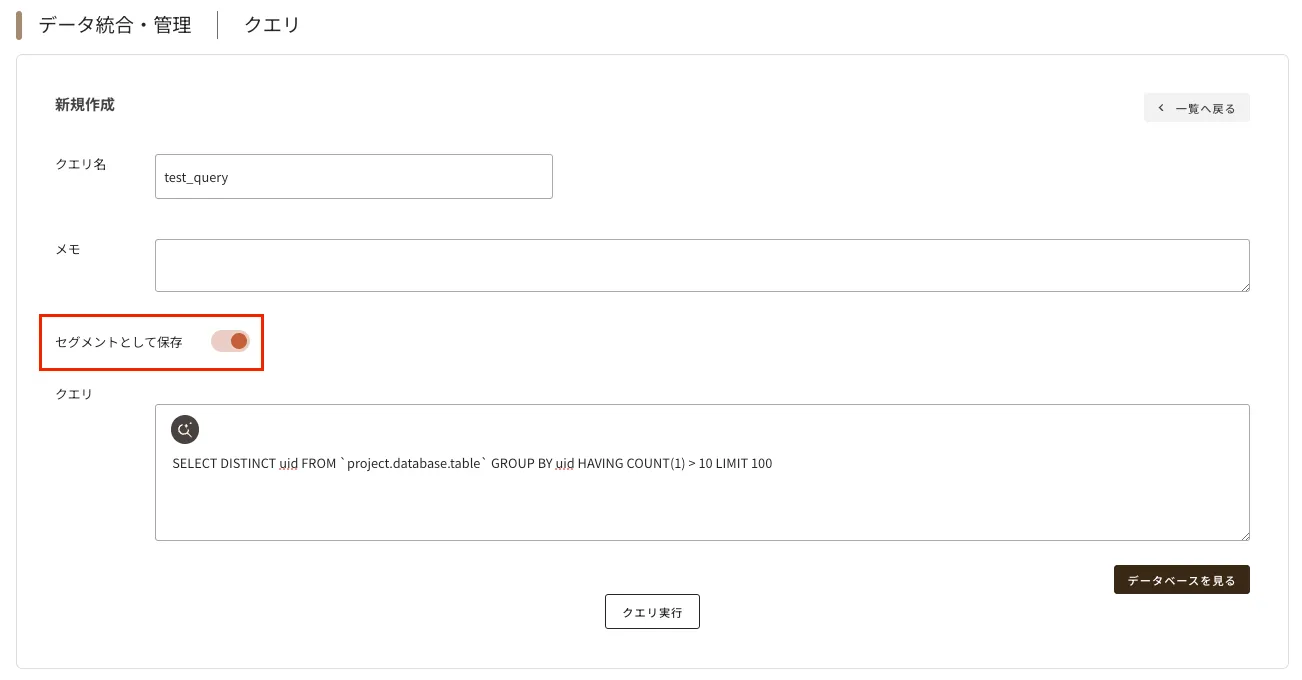
作成したセグメントは、データ統合・管理|セグメント、または「セグメントへ」ボタンをクリックすること確認できます。
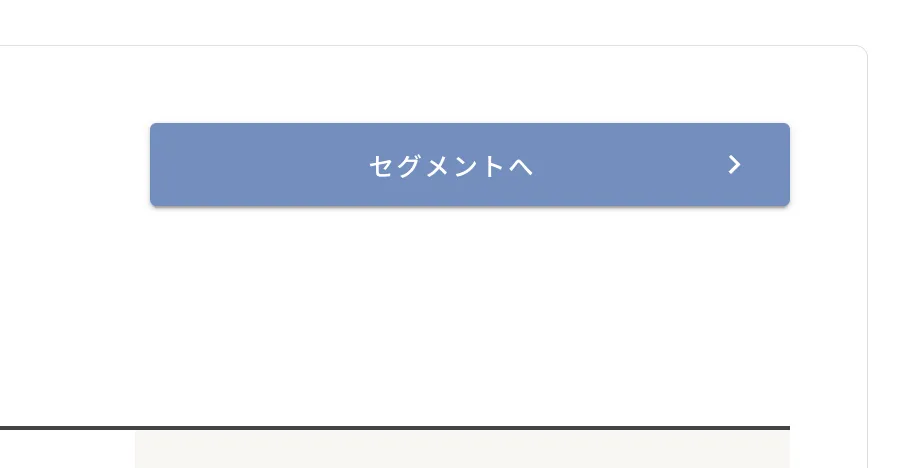
クエリアドバイザー(α)機能
クエリの作成に不安がある場合は、「クエリアドバイザー(α)」機能を活用することで、自然文から適切なクエリを自動生成できます。
- クエリアドバイザーを起動する
クエリ入力欄の左上にある虫眼鏡アイコンをクリックします。 日本語で実行したい内容を入力してください。
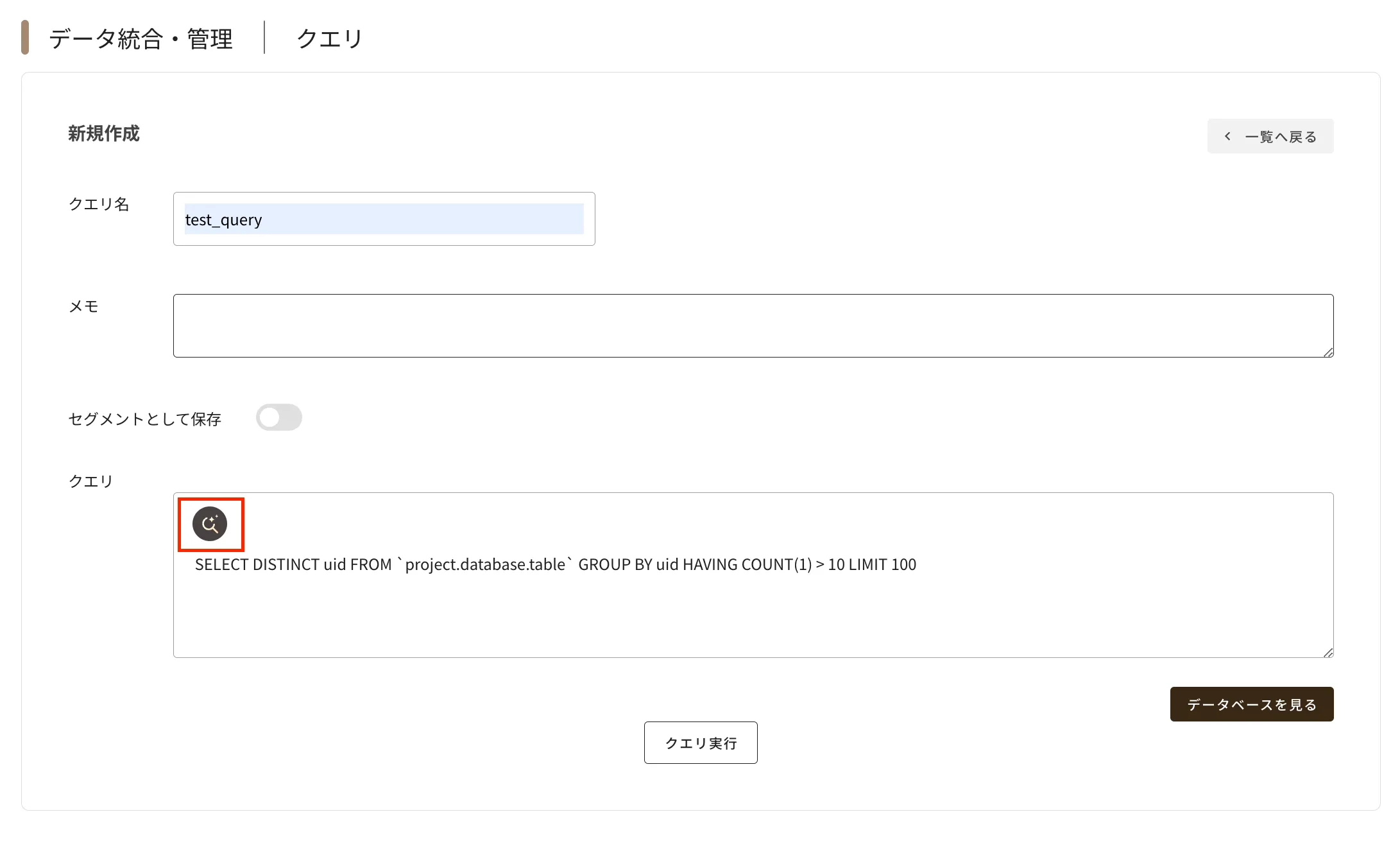
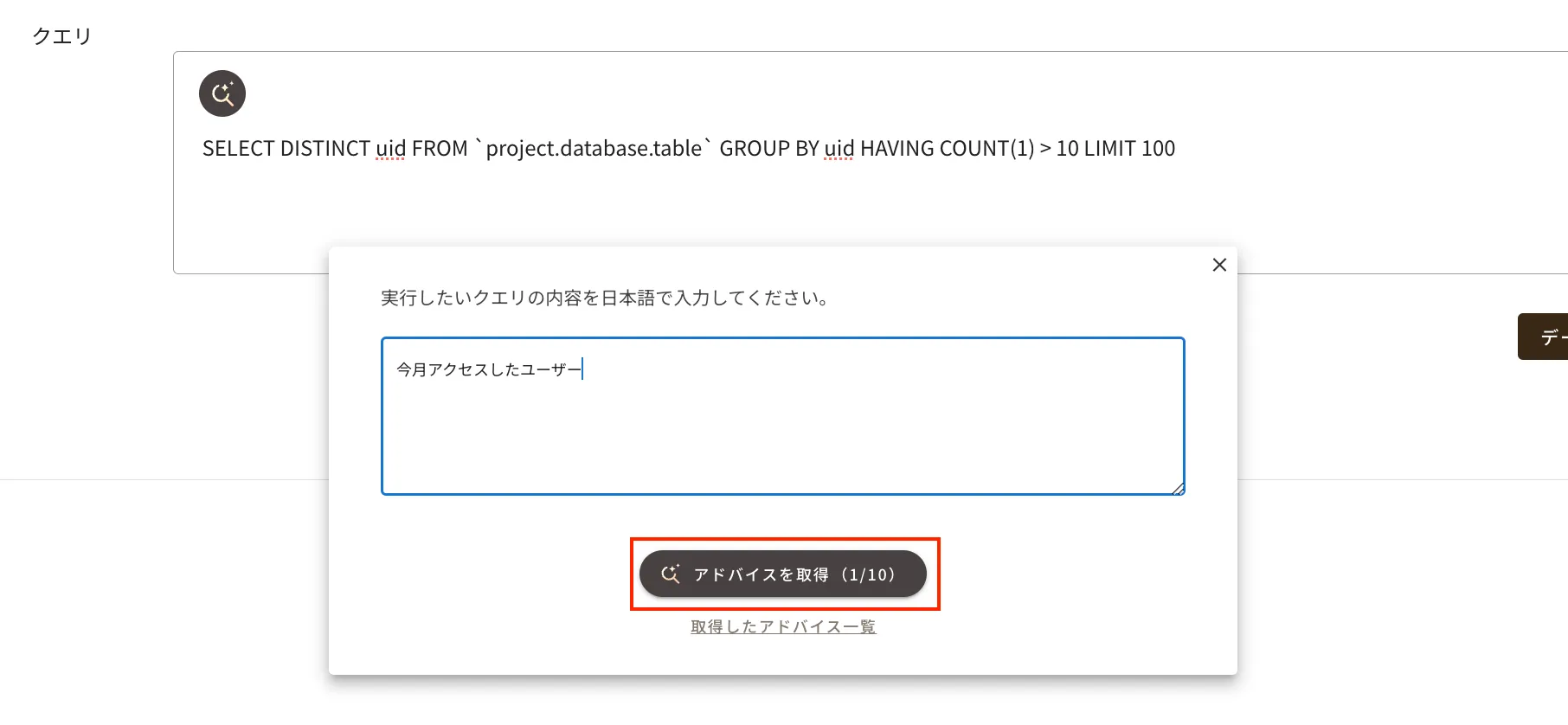
- アドバイスを取得する
入力後、「アドバイスを取得」ボタンをクリックすると、入力内容に基づいたクエリの提案が表示されます。
- 取得したアドバイスを確認する
取得済みのアドバイスは「取得したアドバイス一覧」から確認できます。
必要に応じて過去の提案も見返すことが可能です。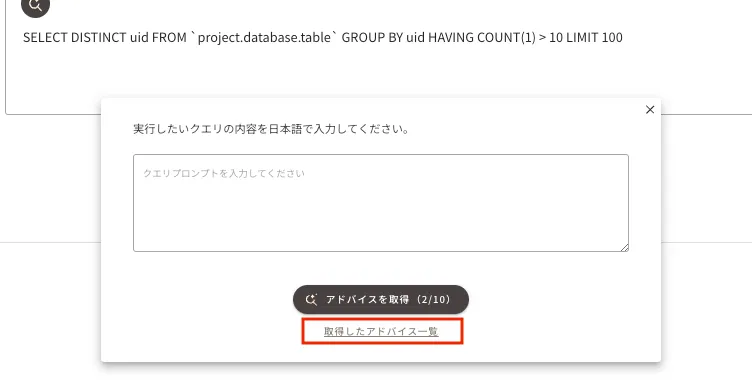
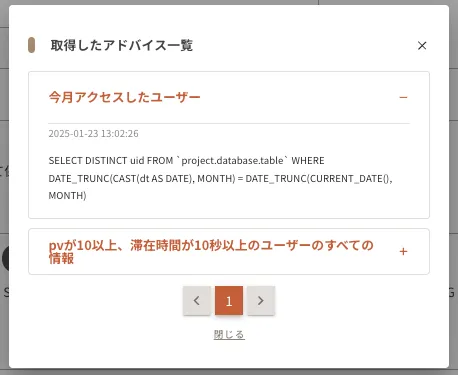
- アドバイス対象や上限を確認する
アドバイス対象のキーワード数は、「キーワードリスト」にて確認できます。上限はご利用プランに応じて増加可能です。
なお、アドバイス取得数の上限は毎月自動でリセットされます。
編集手順
- 編集対象のクエリを選択
編集したいクエリの「クエリの詳細・編集」ボタンをクリックします。
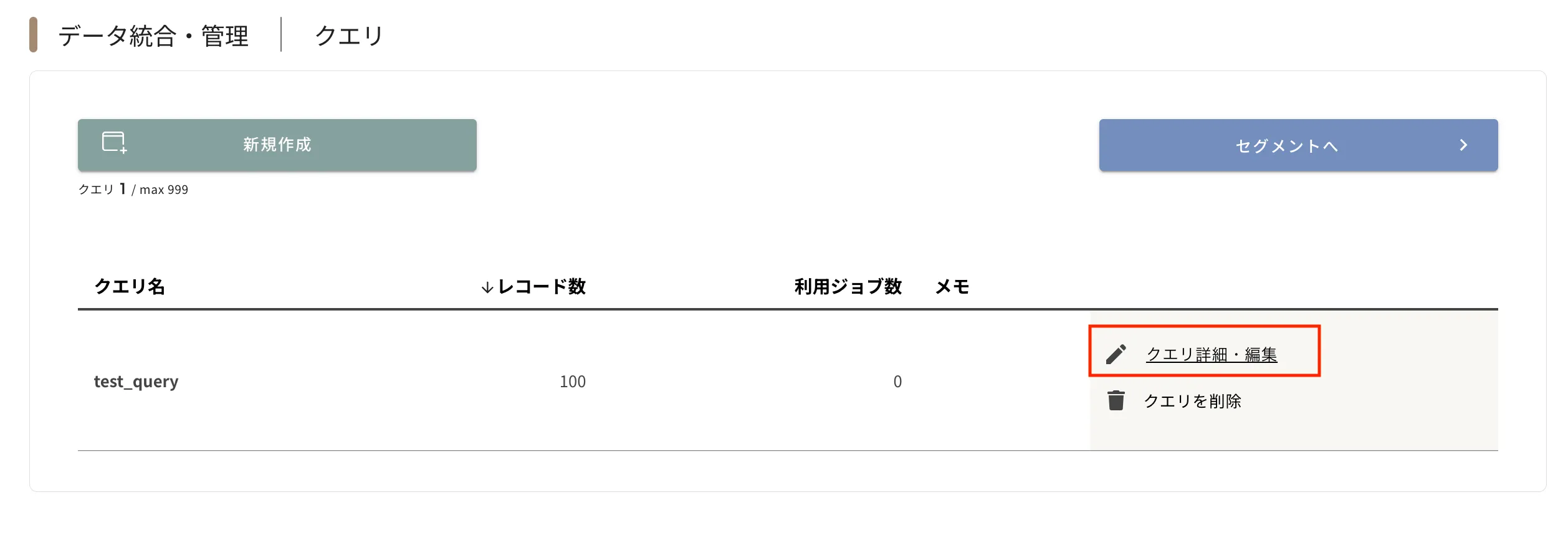
- クエリ情報を修正
クエリ名・メモ・クエリ本文を必要に応じて修正し、「クエリ実行」をクリックしてください。
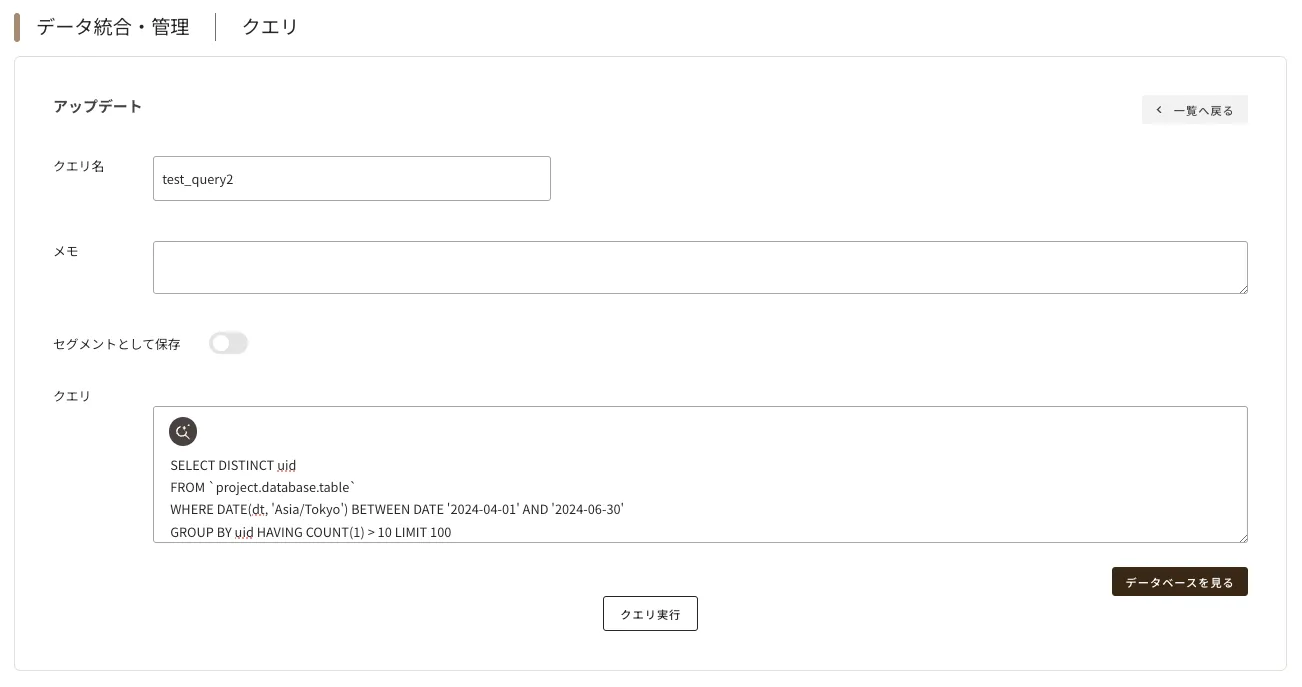
- 編集完了の確認
クエリの実行が完了したら、「クエリの更新」をクリックして変更を反映します。
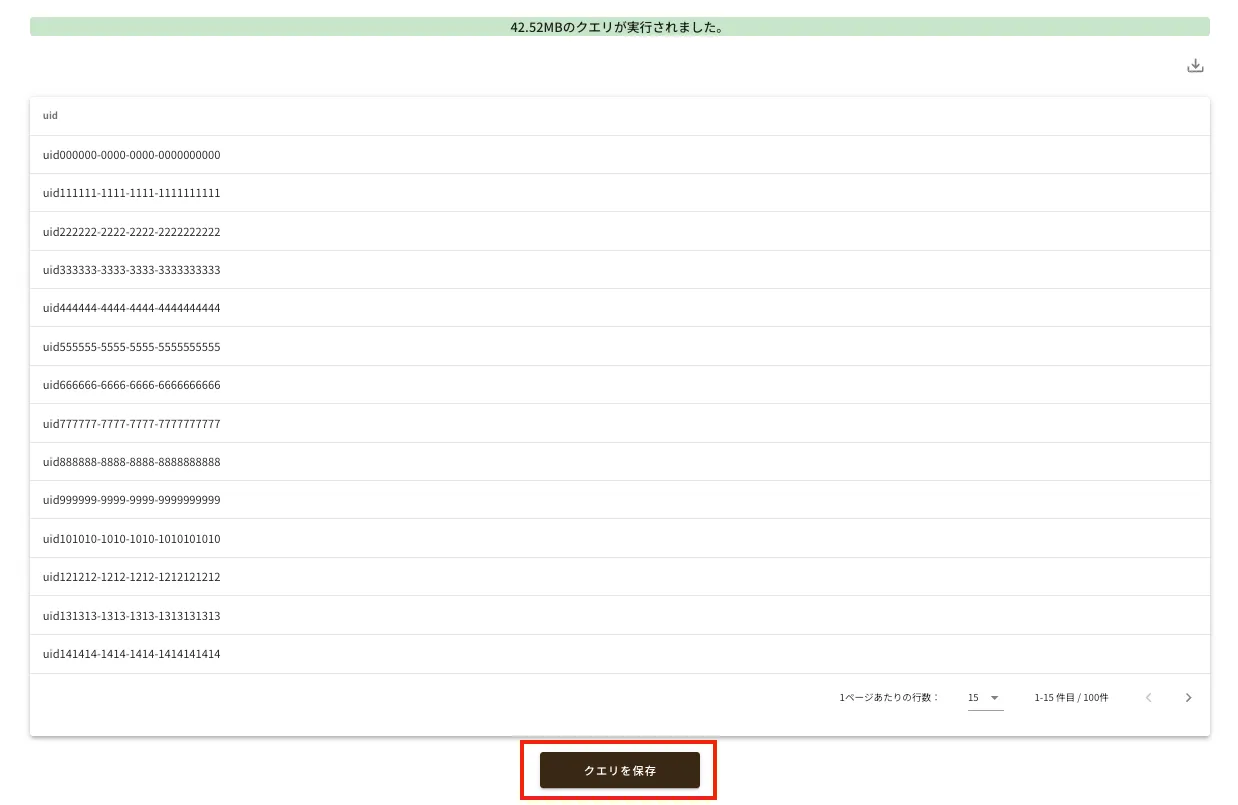
削除手順
- 削除対象のクエリを選択
削除したいクエリを選択し、「クエリを削除」をクリックします。
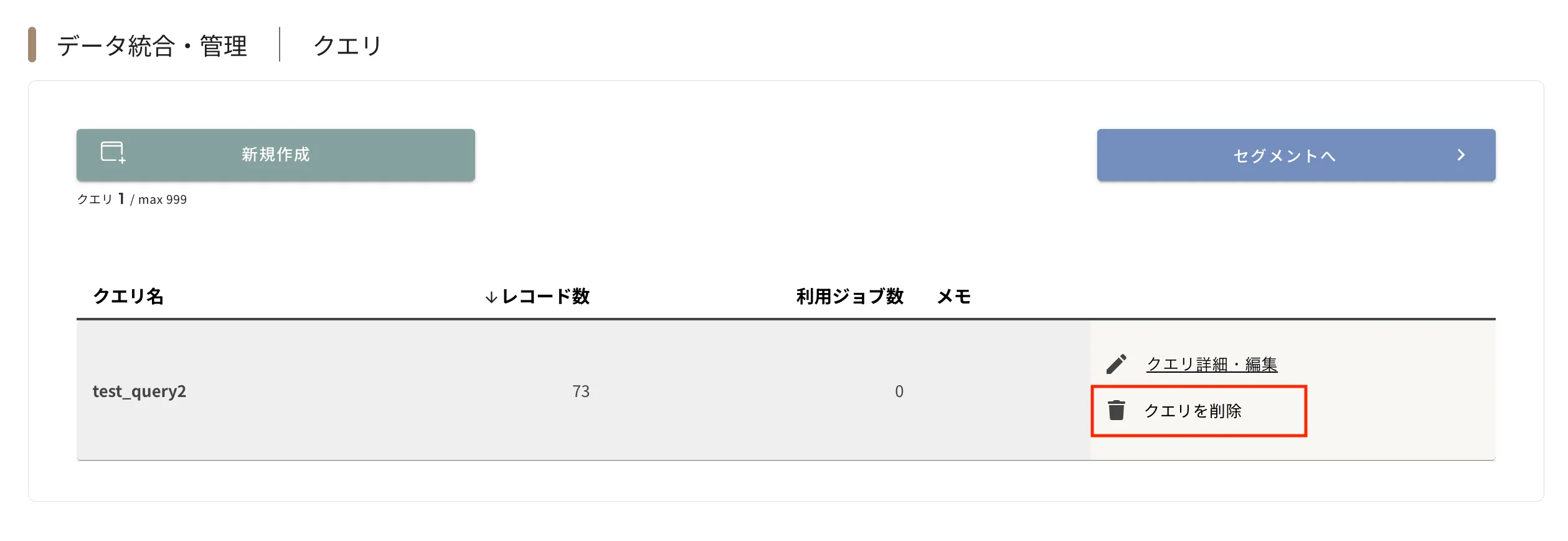
- 削除の確認と実行
確認用のポップアップが表示されますので、内容をご確認のうえ「削除」をクリックしてください。

- 削除完了の確認
対象のクエリが削除されました。削除後は一覧からも表示されなくなります。